Photoshop调出人像照片唯美的妆容片效果

好久没有带来自己新的后期教程了,也感觉自己好久没有修片了,最近一直在忙拍摄的事情,本次带来的后期教程,是我前段时间玩的一组片儿,很久没修片了,也不知道有没有退步!大家来一起看一下吧!,为了让大家看的清楚明了,我把图层的名称和顺序稍微改动一下让大家看的更明白点。
其实这组片子在我拍摄的时候,我已经知道我后期想要的效果,“唯美”就是我要的,所以在后期处理的时候一定要抓住柔和的特点来进行修调。
效果图:

1、打开原图
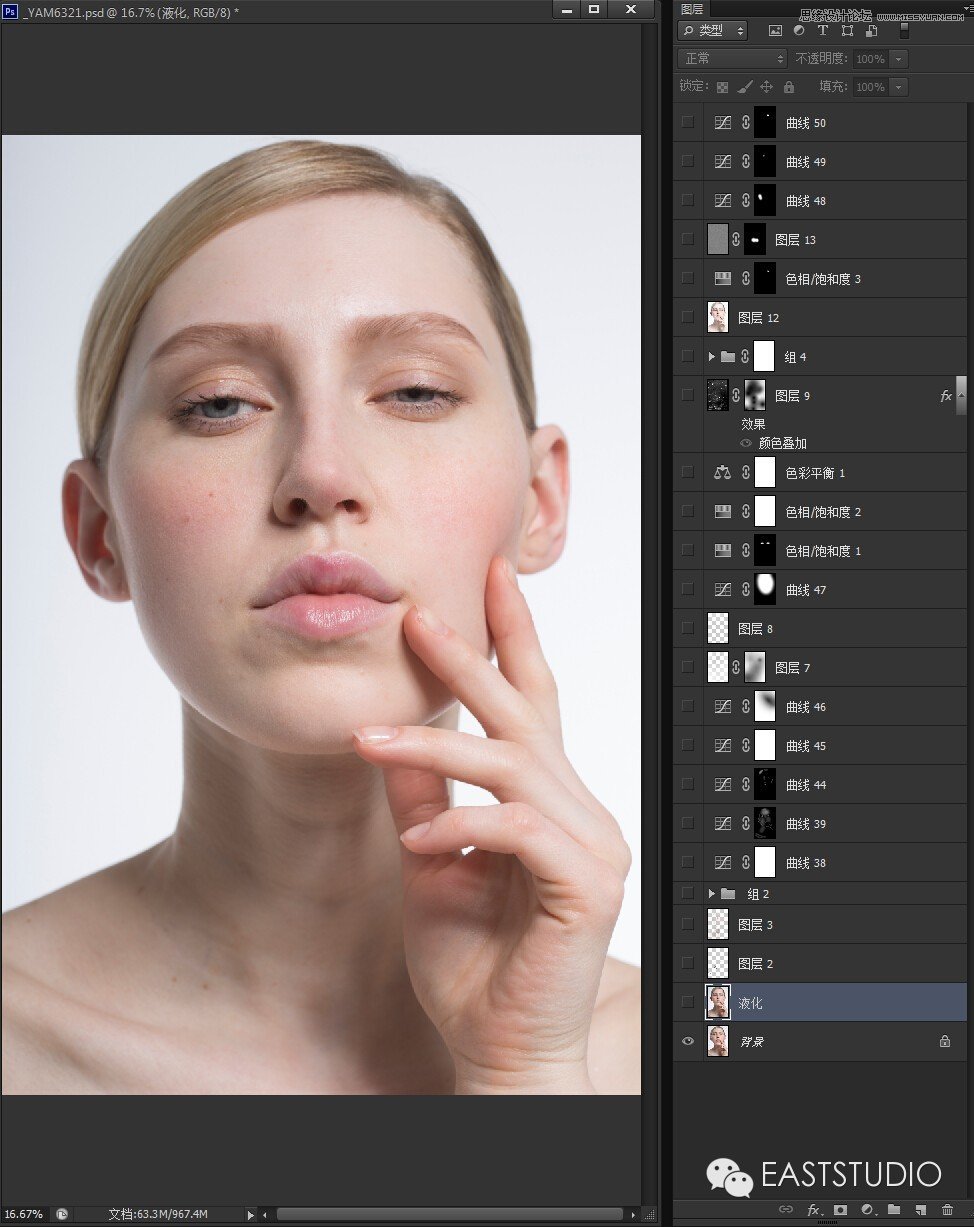
2、这一步是非常关键的一步,如果是我的学生你们应该知道我对于液化的要求!看原片发现脸比较大,大小眼比较严重,嘴唇比较厚所以对脸型进行了一下调整。
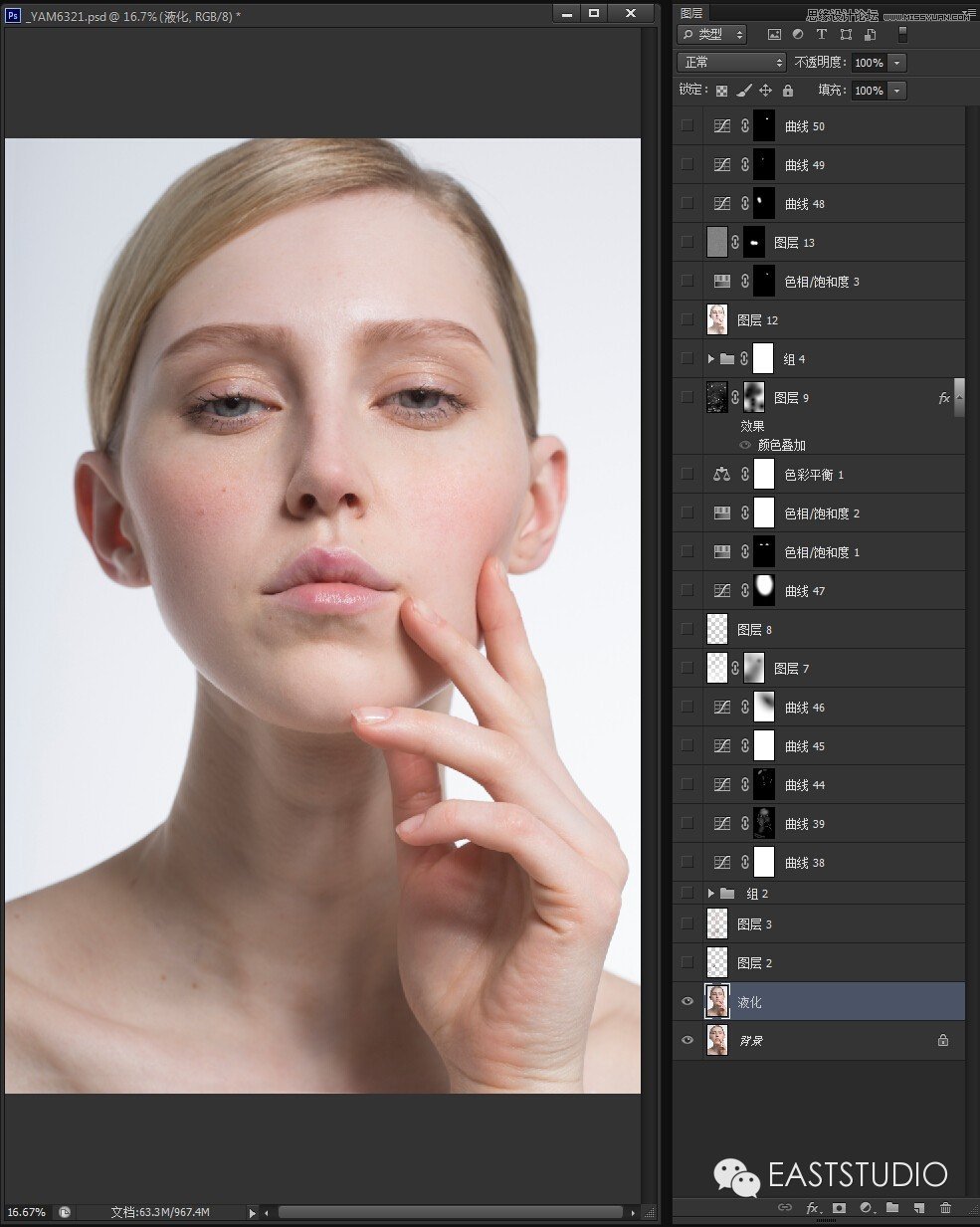
3、 这一步运用修复画笔和仿制图章工具来进行对脸部修饰,图章的精髓是少点多画。
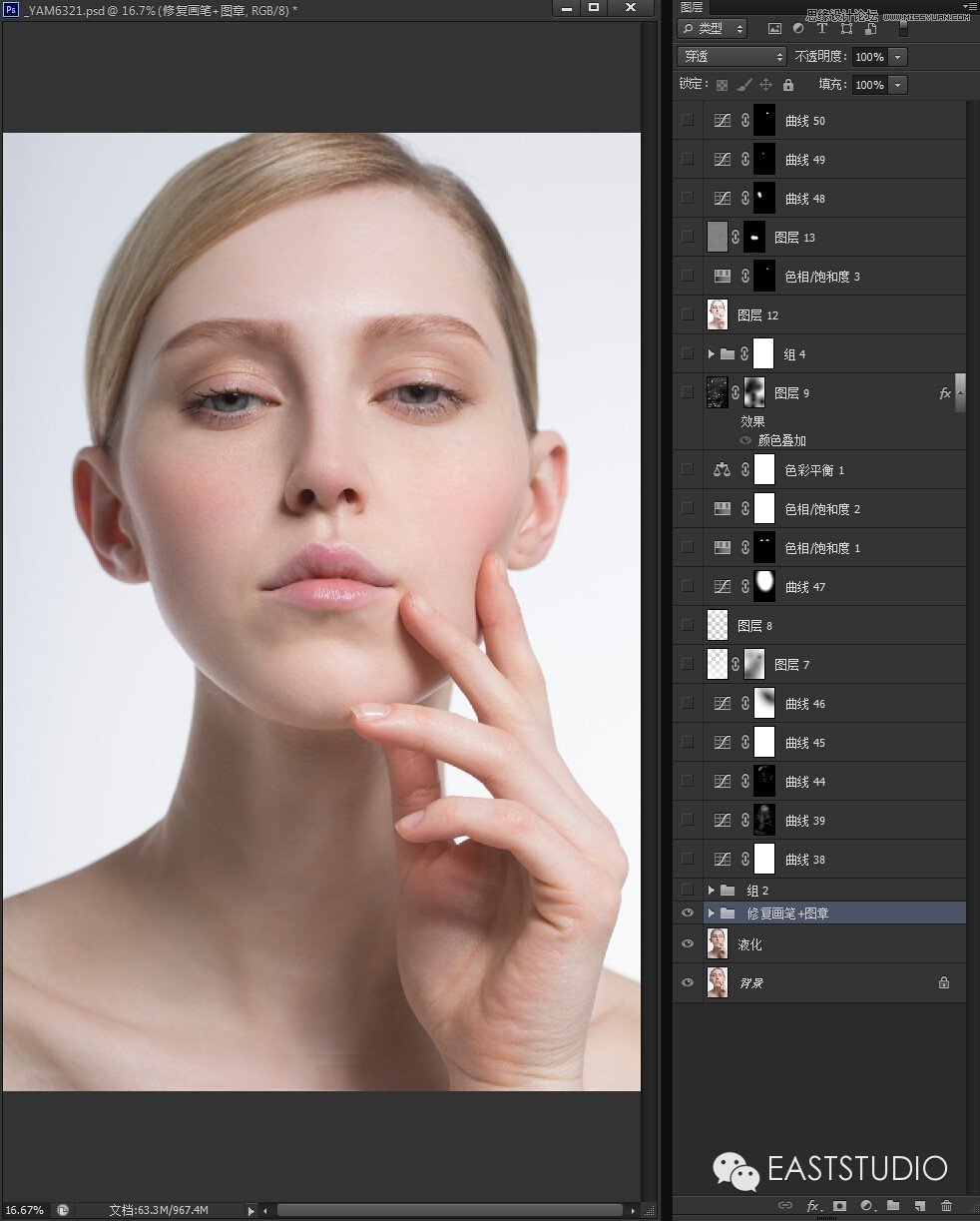
4、明暗修饰运用大家都熟悉烂了的中性灰、曲线,还有啥随便了,要想修的快得先XXX开始修。
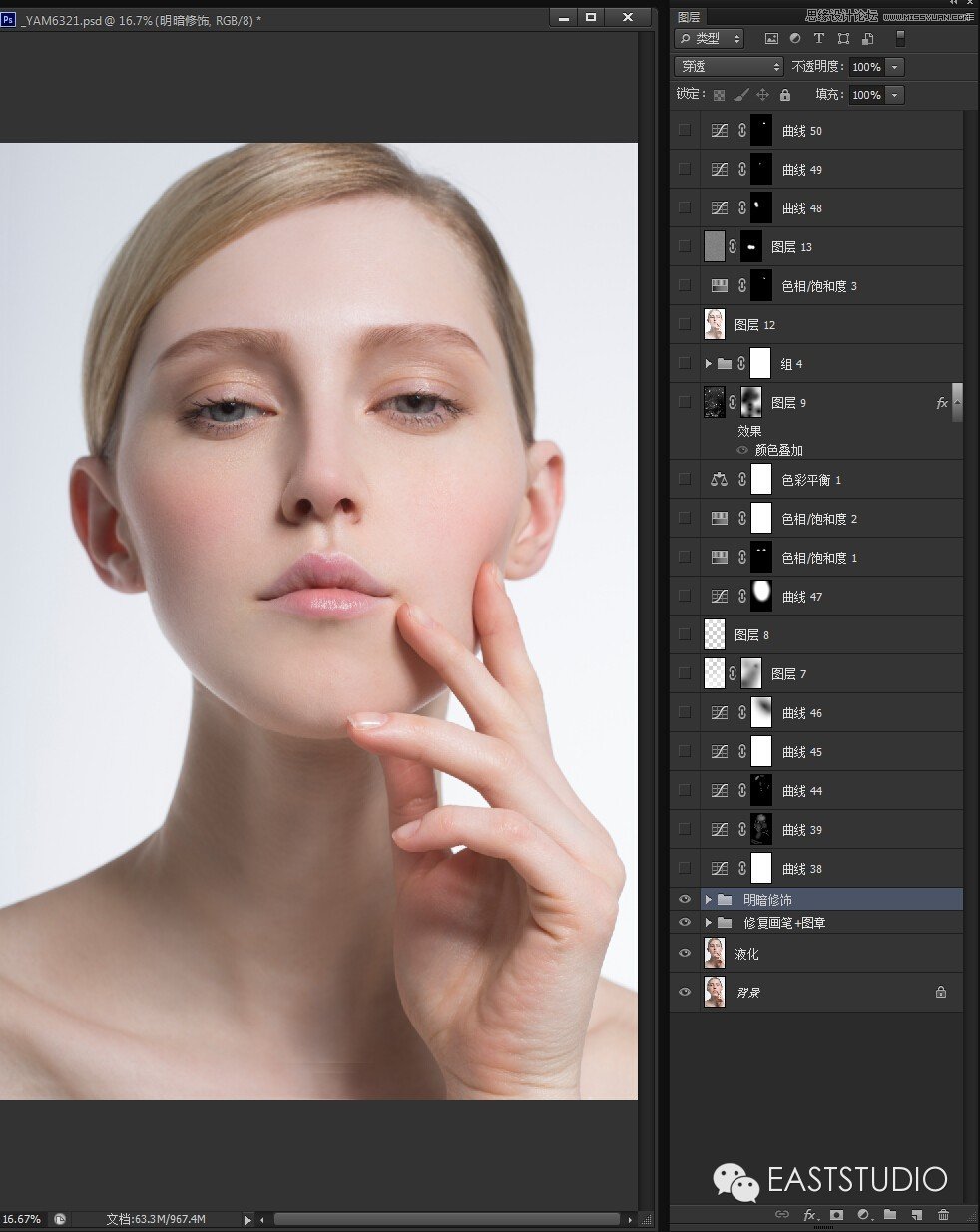
5、光影的绘画,以及图片亮度的控制细调整。
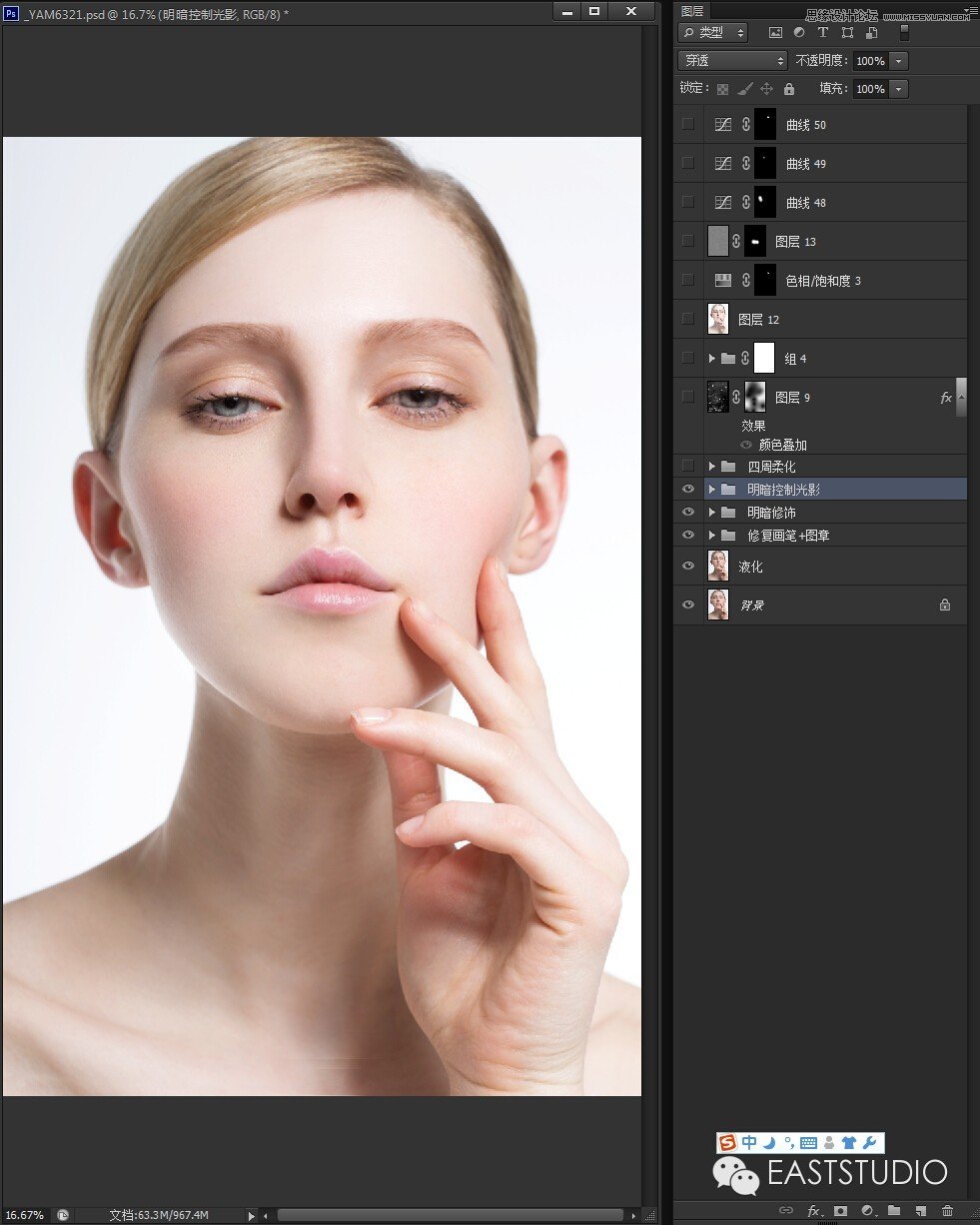
6、本图层是 在人物四周做了点渐变映射的效果,这个对于大家来说应该不难,四边拉向中间
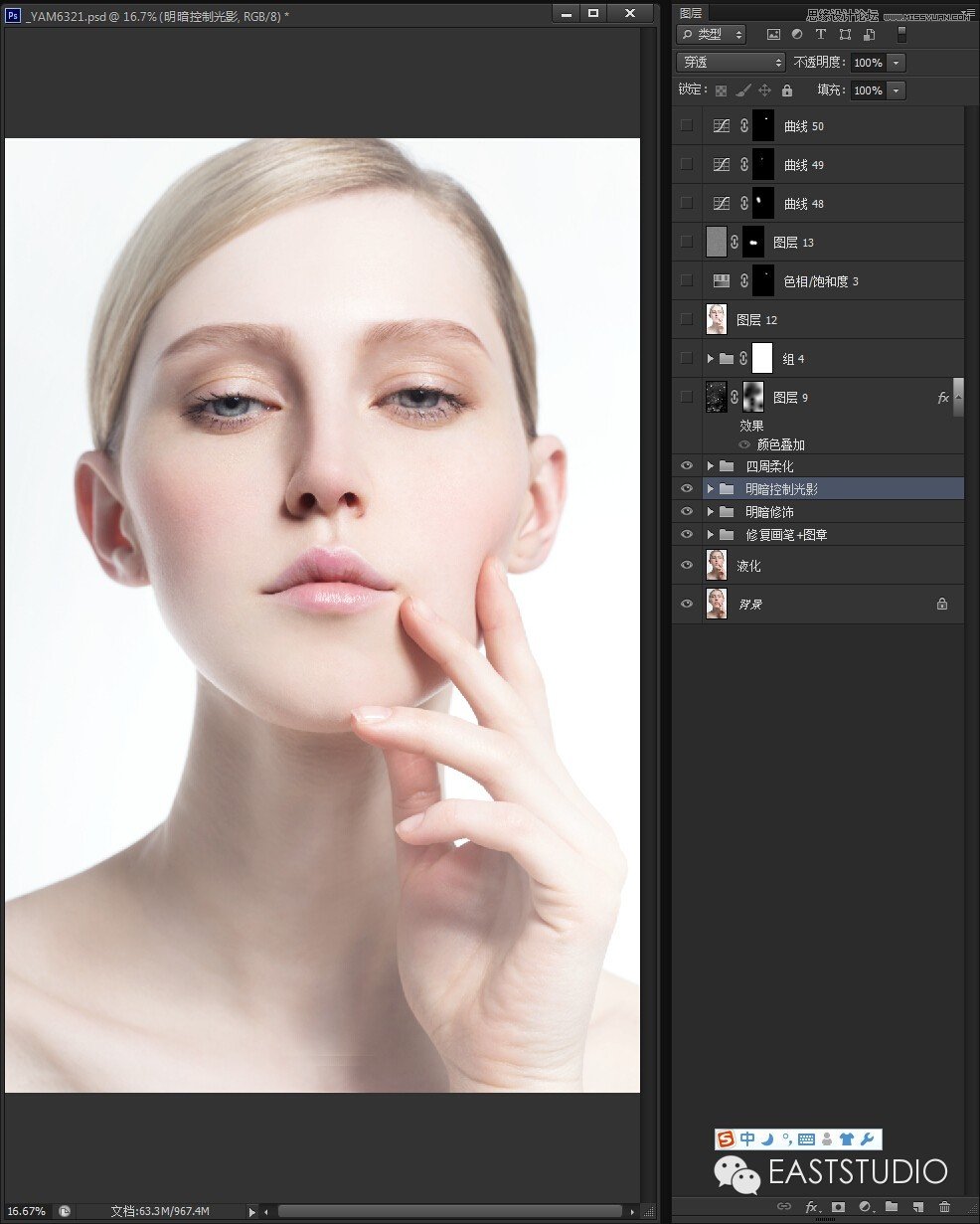
7、 最后添加个雪花素材,再简单做一下微调整就可以了。
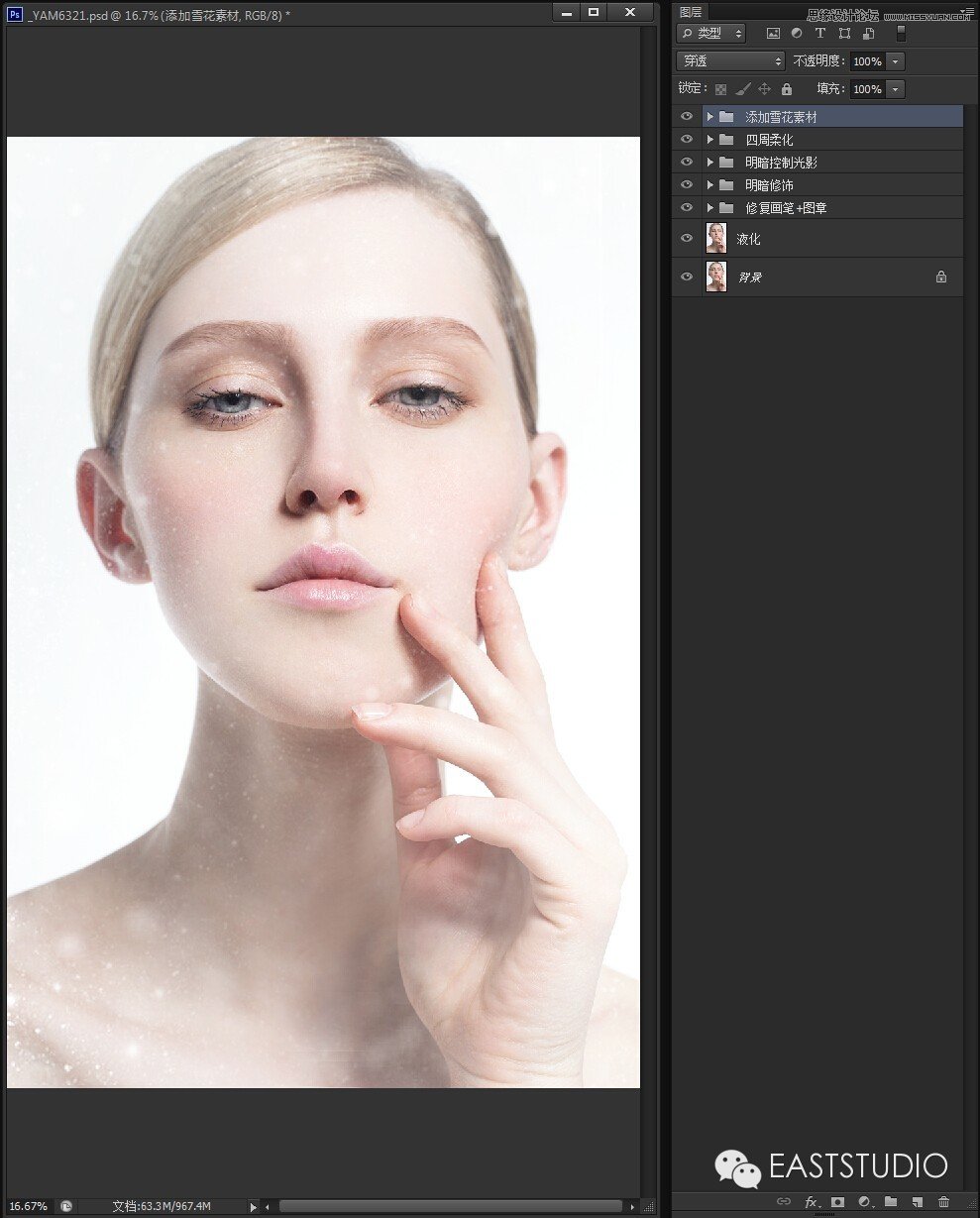
最终效果

其实在修图过程中,有很多细节可以忽略不计,又有很多细节是必须要重视的,这句话好像很难理解,做到现在对于后期很多事情都看淡了,希望本次的教程能够帮助到大家。
来源:任东







